
התקנה מחדש של Windows היא דרך טובה לתקן בעיות חמורות במחשב שלך, או סתם להשיג לוח חדש. אך לפני שתתקין מחדש את Windows, עליך להכין רשימה של תוכניות שהתקנת כעת במחשב שלך כדי שתדע מה ברצונך להתקין מחדש במערכת החדשה.
שימוש ברשימה של תוכניות מותקנות שימושי גם אם קנית מחשב חדש וברצונך להתקין את אותן תוכניות שהיו לך במחשב הישן שלך. להלן מספר שיטות שונות לעשות זאת ב- Windows 10, 8 / 8.1 ו- 7.
הדרך הקלה: השתמש בפקודת PowerShell
קָשׁוּר: בית ספר חנון: למד כיצד להפוך חלונות לאוטומטיים באמצעות PowerShell
PowerShell הוא אחד הדברים החזקים ביותר המובנים ב- Windows , אז כמובן שזה יכול לעשות משהו פשוט כמו לרשום את התוכניות המותקנות שלך. למעשה, כל מה שאתה צריך הוא פקודה אחת, שאותה תוכל להעתיק ולהדביק ישירות מדף זה.
ראשית, פתח את PowerShell על ידי לחיצה על תפריט התחל והקלדת "כוח". בחר באפשרות הראשונה שעולה ותתקבל בברכת PowerShell ריקה.
העתק והדבק את הפקודה הבאה ולחץ על Enter כשתסיים:
Get-ItemProperty HKLM: \ Software \ Wow6432Node \ Microsoft \ Windows \ CurrentVersion \ Uninstall \ * | בחר תצוגת אובייקט בחר, DisplayVersion, Publisher, InstallDate | Format-Table –AutoSize
PowerShell ייתן לך רשימה של כל התוכניות שלך, עם הגירסה, שם המפתח ואפילו התאריך שבו התקנת אותה.
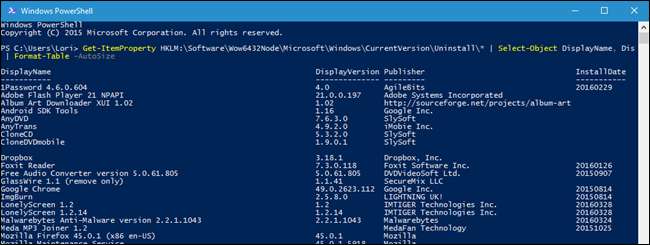
סביר להניח שתרצה לייצא את זה לקובץ, וזה גם קל מספיק. אתה יכול פשוט לשלוח את הפלט באמצעות הסמל> ולהוסיף את הנתיב לקובץ טקסט חדש שברצונך ליצור. לדוגמה:
Get-ItemProperty HKLM: \ Software \ Wow6432Node \ Microsoft \ Windows \ CurrentVersion \ Uninstall \ * | בחר תצוגת אובייקט בחר, DisplayVersion, Publisher, InstallDate | פורמט-טבלה –אוטו-גודל> C: \ משתמשים \ לורי \ מסמכים \ InstalledPrograms-PS.txt
ברור, החליפו
C: \ Users \ Lori \ Documents \ InstalledPrograms-PS.txt
עם הנתיב והשם שבו ברצונך להשתמש עבור הקובץ שלך.

מה שהופך את השימוש ב- PowerShell למאוד מסודר הוא שאם אתה עושה זאת בשתי מכונות שונות, תוכל להשוות בקלות את התוכנה המותקנת בהן. פשוט קח את שני קבצי הטקסט שלך והוסף אותם לפקודה זו:
השווה-אובייקט -ReferenceObject (Get-Content C: \ Users \ Lori \ Documents \ PCapps.txt) -DifferenceObject (Get-Content C: \ Users \ Lori \ Documents \ LAPTOPapps.txt)
בדוגמה זו, לקובץ טקסט אחד יש תוכניות מהמחשב שלי, ובשני תוכניות מהמחשב הנייד שלי. כל ערכים עם מחוון צד שמצביע ימינה (=>) פירושם שהתוכנה מותקנת במחשב הנייד שלי אך לא במחשב האישי שלי, וכל ערך עם מחוון צד שמצביע שמאלה (<=) פירושו שהתוכנה מותקנת. במחשב האישי שלי אך לא במחשב הנייד שלי.
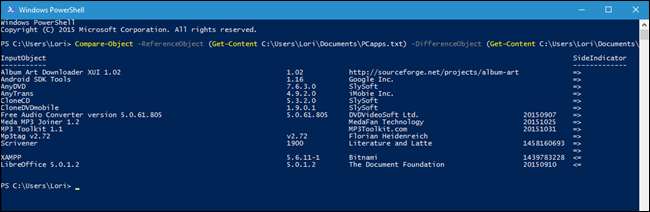
הדרך ללא שורת פקודה: צור רשימה של תוכניות מותקנות באמצעות CCleaner
CCleaner הוא יישום של Windows תוכנן לפנות מקום במחשב על ידי מחיקת קבצים זמניים ומחיקת נתונים פרטיים, כגון היסטוריית הגלישה וההורדות שלך ורשימות המסמכים האחרונים בתוכניות שונות. עם זאת, זה יכול גם לתת לך רשימה של כל התוכניות במחשב שלך, וזה שימושי במיוחד אם כבר התקנת את CCleaner (או מאוד לא נוח לך להשתמש בשורת הפקודה).
כדי ליצור רשימה של תוכניות מותקנות באמצעות CCleaner, לחץ לחיצה כפולה על סמל CCleaner על שולחן העבודה שלך או לחץ לחיצה ימנית על סל המיחזור ובחר "פתח CCleaner" מתפריט הקופץ.
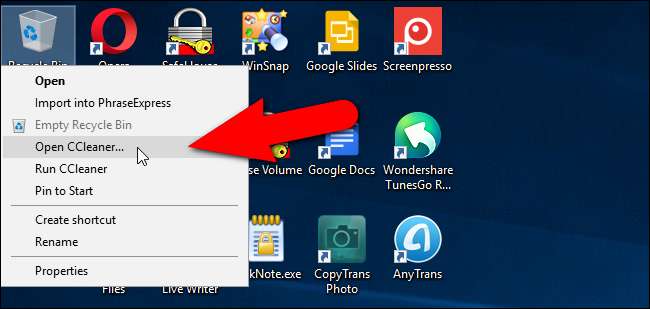
לחץ על "כלים" בסרגל הכלים בחלונית השמאלית בחלון הראשי של CCleaner.
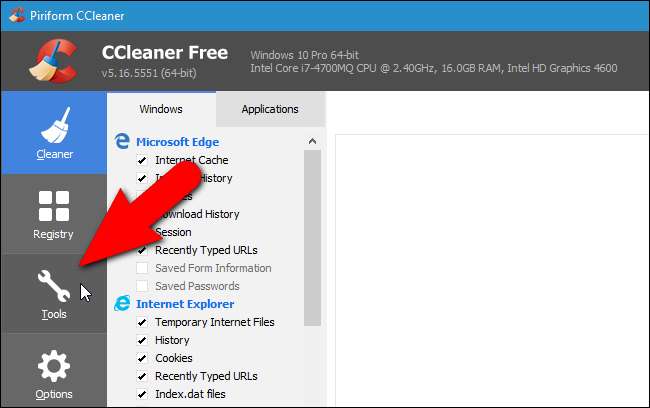
ודא שמסך הסרת ההתקנה פעיל. תראה רשימת תוכניות המותקנות במחשב האישי שלך. אתה יכול להשתמש ב- CCleaner כדי להסיר, לתקן, לשנות ולמחוק תוכניות, אך אתה יכול גם לשמור את רשימת התוכניות המותקנות בקובץ טקסט על ידי לחיצה על כפתור "שמור בקובץ טקסט" בפינה השמאלית התחתונה של החלון.
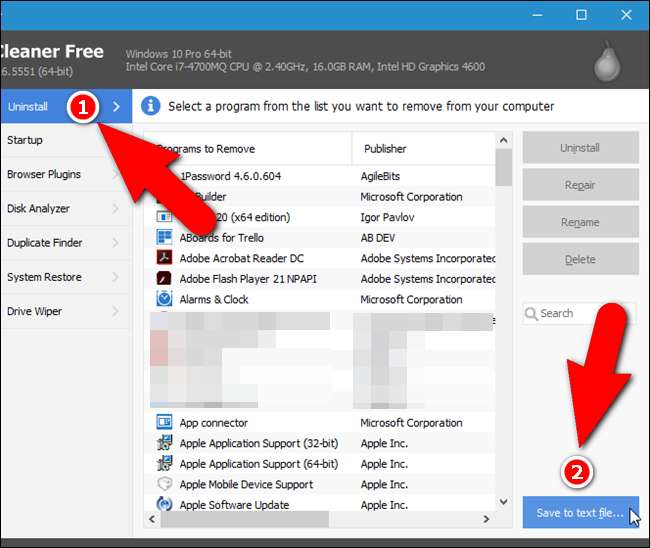
בתיבת הדו-שיח שמירה בשם, נווט למקום בו ברצונך לשמור את קובץ הטקסט המכיל את רשימת התוכניות המותקנות, הזן שם לקובץ בתיבת העריכה "שם קובץ" ולאחר מכן לחץ על "שמור".
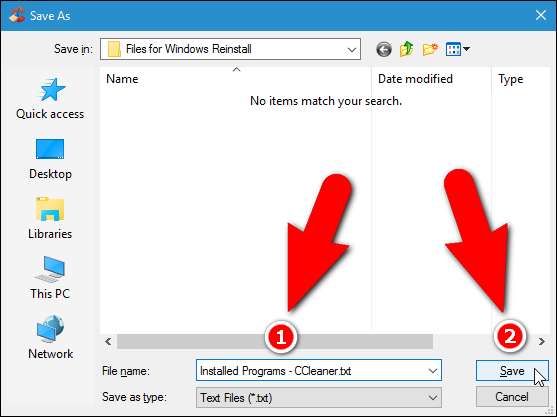
כעת יש לך רשימה של תוכניות המותקנות כעת במחשב שלך.
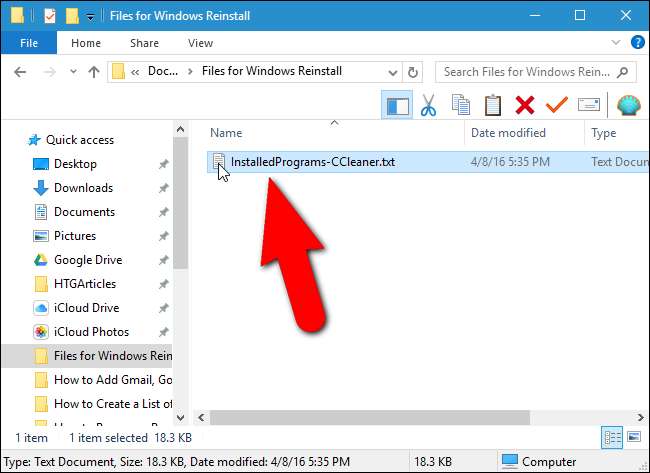
רשימת התוכניות המותקנות כוללת את החברה, תאריך ההתקנה, הגודל ומספר הגרסה של כל תוכנית. הטקסט מופרד באמצעות כרטיסיות, מה שאומר שתוכל לפתוח את קובץ הטקסט ב- Word ובקלות להמיר את הטקסט לטבלה כדי שיהיה קריא יותר. שים לב, עם זאת, אם אתה ממיר את קובץ הטקסט לקובץ Word, יהיה עליך להתקין את Word במחשב החדש או המחודש שלך לפני שתוכל לגשת לרשימת התוכניות המותקנות שלך.
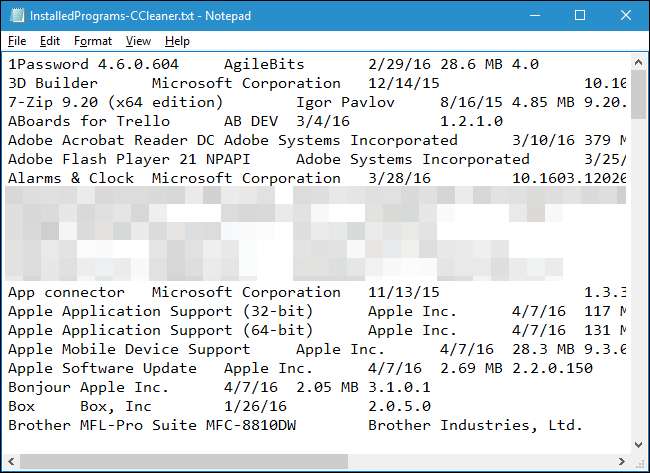
שמור קובץ טקסט זה (או קובץ ה- Word) בכונן קשיח חיצוני או בשירות ענן, כדי שתוכל לגשת אליו במחשב החדש שלך או לאחר התקנת Windows מחדש במחשב הנוכחי שלך.







